
我想,只有富有折腾精神和偷懒倾向的人才有可能知道这个东东的存在和其强大而神秘的使命感。它内置了各种系统级的功能模块,轻松组合就可以将各种各样的批量操作简化为一个工作流脚本;并支持多种编程语言,从而定义更高级的系统服务和应用操作流程。
傻瓜级
这里有篇不错的文章(在右键菜单中添加“将文件导入itunes”)可以看一下,模块的拖放是没有任何门槛的了。对象为各种文件或文件夹,位置是操作的程序;多个步骤承上启下,最后到达需要的效果。一般简单的需求,内置模块应付起来绰绰有余了。
简单编程
系统右键菜单的“谷歌搜索”默认是用 Safari,现在想改为 Chrome。
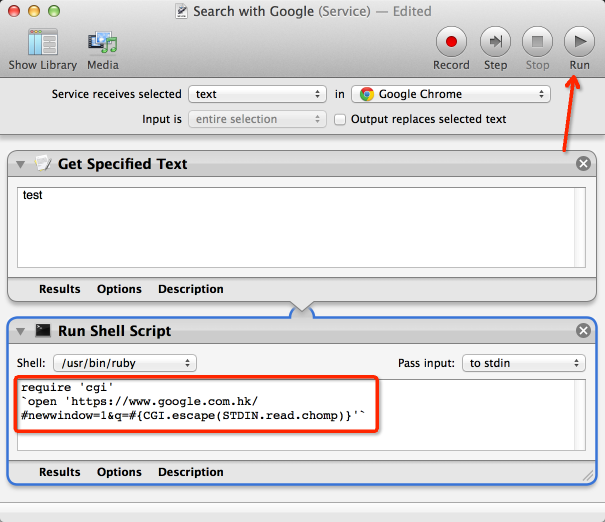
先在设置、键盘、快捷键(“搜索”分类)取消勾选。然后打开机器人,创建一个服务。对象为文本,程序为 Chrome;然后从左侧拖进一个“执行脚本”的模块,语言选择 ruby,并输入:
require ‘cgi’
`open ‘https://www.google.com.hk/#newwindow=1&q=#{CGI.escape(STDIN.read.chomp)}’`
测试时可以拖进一个指定具体文本的模块(完成后可以删除),然后点“运行”,就可以看到效果。没问题了,保存服务,输入名字:Search with Google(跟原来那个一样没关系的)。然后在原来取消快捷键那里(现在放到“文本”分类去了)将刚新建的服务勾选上。
高级一点点的编程
苹果系统并没有设置或取消文件隐藏属性的选项,现在可以利用服务做一个,自己试用效果还不错。貌似对中文和空格等特殊符号会有BUG,这个语言我菜,有高手麻烦帮忙加强完善。直接上图。

切换文件隐藏属性的功能有了,再做一个切换全局是否显示隐藏文件的服务吧:
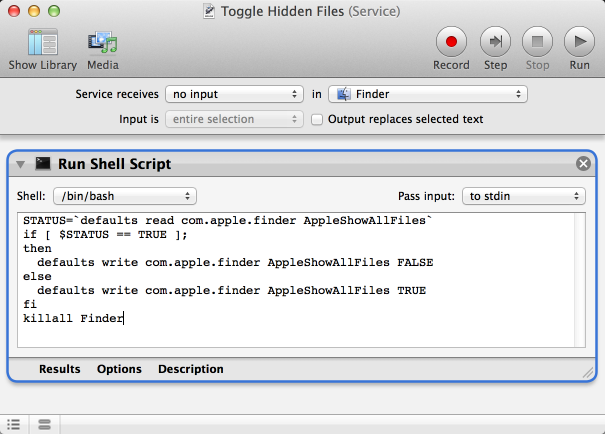
以上两个服务保存后,要在设置的快捷键里面启用。操作对象为文件的可以在文件右键选择触发;无对象的可以在 Finder 文件菜单下选择服务来触发。
服务脚本一般保存在:~/Library/Services/。双击可以编辑,不要的话也可以直接删除。
更多应用技巧参照:Automator的十种妙用
